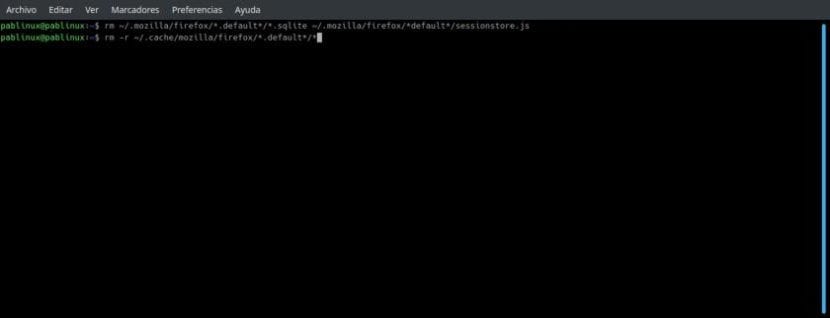
Å slette en fil på ethvert operativsystem er vanligvis like enkelt som å klikke på den og trykke på slett-tasten eller høyreklikke og sende den til søpla. Vi vet alle hvordan du gjør det, og det er det beste alternativet å slette en fil foran oss. Men hva skjer når det vi ønsker er for eksempel å slette flere filer som er i samme mappe? Det hender at i Linux har vi rm-kommando som vil tillate oss å eliminere praktisk talt alt fra terminalen.
"Rm" er forkortelse av «fjerne», som er «å eliminere» på engelsk. Den brukes til å slette filer, og hvis den brukes rekursivt, vil den også tillate oss å slette kataloger. Som standard vil det ikke fjerne kataloger, og det vil fjerne eventuelle filer som er spesifisert på kommandolinjen. Fjerningsprosessen kobler fra et filnavn på et filsystem fra tilhørende data og markerer lagringsplassen som brukbar for fremtidige skrivinger. Du må være forsiktig, for når du først har slettet noe med rm, kan det ikke lenger gjenopprettes.
Alternativer tilgjengelig for rm
| -f, -makt |
Ignorer ikke-eksisterende filer og spør aldri før sletting. |
| -i | Spør før du sletter. |
| -I | Spør en gang før du sletter mer enn tre filer eller når du sletter rekursivt. |
| -Interaktiv[=NÅR] | Spørsmål iht NÅR: aldri, en gang (-I), eller alltid (-i). Ja NÅR ikke spesifisert, spør alltid. |
| –En filsystem | Når du sletter et hierarki rekursivt, ignorerer det alle kataloger som er i en annen katalog enn den som tilsvarer kommandolinjeargumentet. |
| –Ingen bevaringsrot | Det behandler ikke rotkatalogen på noen spesiell måte. |
| –Preserve-root | Det fjerner ikke rotkatalogen, som er standard oppførsel. |
| -r, -R, -Tilbakevendende |
Fjern kataloger og innholdet rekursivt. |
| -d, –Dir |
Slett tomme kataloger. Dette alternativet lar oss fjerne en katalog uten å spesifisere -r / -R / –recursive. |
| -v, –Verbose |
Omfattende modus; Forklar hele tiden hva som blir gjort. |
| -hjelp | Vis en hjelpemelding. |
| -versjon | Viser versjonsinformasjon. |
Praktiske eksempler
rm sletter ikke kataloger som standard. For dette må vi bruke alternativene -r / -R / –recursive. Hvis en katalog er tom, bruker du alternativet n -d / –dir. Hvis vi vil fjerne en fil som starter med en bindestrek (-), må vi legge til en egen dobbel bindestrek (-) før filnavnet. Hvis den andre bindestrek ikke legges til, kan rm feiltolke filnavnet som et alternativ. Det er verdt å huske at stjernen (*) betyr "alt som samsvarer", og legger til "*." og bare bak stjernen.
For eksempel, for å slette filen «-test.txt», må vi bruke kommandoen
rm -- -prueba.txt
Ovennevnte vil være i tilfelle der det er i vår personlige mappe. Hvis ikke, må vi legge til hele banen, noe som vil være omtrent som:
rm /home/pablinux/Documentos/-file
Forskjellen mellom de to alternativene er at den i det andre tilfellet har en skråstrek (/) foran seg, noe som gjør at alternativet ikke blir forvirret.
Andre eksempler vil være:
- rm -f test-txt: vil slette filen "test.txt" uten å spørre om den er beskyttet.
- rm *: det vil slette alle filene i katalogen der vi er fra terminalen. Hvis den har skrivebeskyttelse, vil den spørre oss før den slettes.
- rm -f *: vil fjerne alt i katalogen uten å spørre.
- rm -i *- Prøver å slette alle filene i en katalog, men spør hver gang om å slette en.
- rm -I *: som ovenfor, men ber bare om bekreftelse hvis det er mer enn tre filer.
- rm -r katalog, der "katalog" er spesifikk: den fjerner katalogen "katalog" og eventuelle filer og underkataloger den inneholder. Hvis noen filer eller underkataloger er skrivebeskyttet, vil det spørre.
- rm -rf katalog: samme som ovenfor, men vil ikke spørre.
Kommandoen du aldri skal bruke: rm -rf /
Og vi avslutter med en kommando som vi kan se på sosiale nettverk mer som en spøk enn noe annet. Ovennevnte kommando betyr 1- slett, 2- rekursivt så mye som mulig og 3- starter med roten. På grunn av hvordan Linux administrerer stasjonene, vil det også slette innholdet på harddisken vi har koblet til datamaskinen vår. Hvis du bruker den, ikke si at vi ikke hadde advart.
Interessant om avklaringen angående den siste kommandoen, visste jeg at jeg kunne slette alt innholdet på disken der systemet er, men jeg visste ikke at det også slettet innholdet på noen annen disk som vi har koblet til!
Tusen takk, innlegget ditt var veldig nyttig, jeg løste problemet mitt veldig enkelt, men uten det hadde jeg ikke lyktes.